Tabloya naverokê
Di vê gotarê de, ez ê nîqaş bikim ka meriv çawa sifir (0) ji Excel derdixe. Bi gelemperî, gava ku em bi pelgeyên ku ji hêla me ve nehatine amadekirin re dixebitin, em di hucreyan de bi cûrbecûr formên hejmarê re rû bi rû dimînin. Mînakî, hejmarên têlefonê dibe ku sifirên sereke hebin. Ji hêla din ve, dibe ku hin hucre wekî nirx tenê sifir hebin ku dibe ku bandorê li hesabên din ên li excel bike (Mînakî, di hesabkirina navînî de). Xweşbextane, Excel gelek vebijark hene ku her du celeb zero jêbirin. Ji ber vê yekê, em li rêbazan bigerin.
Pirtûka Xebatê ya Praktîkê dakêşin
Hûn dikarin pirtûka xebatê ya pratîkê ya ku me ji bo amadekirina vê gotarê bikar aniye dakêşin.
0.xlsm Rake
7 Rêbazên Hêsan Ji Rakirina 0-ê ji Excel
1. Vebijêrka Find û Veguheztinê bicîh bikin ji bo jêbirina 0 ji Excel
Heke em bixwazin nirxên sifir ji rêzek daneyan jêbirin, Vebijarka Find and Replace dikare bibe alîkariyek mezin. Li vir gavên tê de hene:
Gavên:
- Pêşî, tevahiya danehevê hilbijêrin ( B5:B13 ).

- Piştre, Ctrl+T ji klavyeyê binivîsin. Dê paceya Bibîne û Biguherîne derkeve holê. Niha, herin tabloya Biguherîne , li qada Çi Bibîne binivîse 0 , qada Bi Biguherîne vala bihêle. Dûv re, nîşana kontrolê deynin ser ' Naveroka tevahiyê şaneyê hev bikin ' ji ber ku em li şaneyên ku tenê sifir hene digerin. Wekî din, ew ê li şûna sifirên ku di her yekê de cih digirin bigirejimare; wek 100, 80, 90, hwd. Piştî wê, li ser bişkoka Replace All bikirtînin.
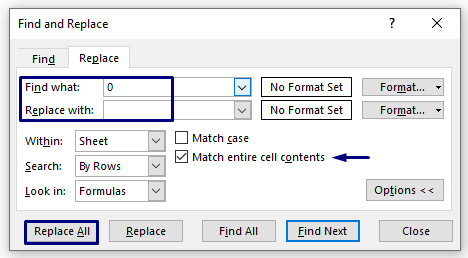
- Excel dê nîşan bide çend nirxên hucreyê yên sifir bi valahiyan têne guhertin. Bişkoka OK bixin.

- Axir, li vir derketiye; hemû sifir ji danehevê hatine rakirin.

2. Rake Leading 0 Bi Bikaranîna Vebijarka Kontrolkirina Çewtiyê (Nivîs biguherîne Jimarê)
Carinan, mirov di şaneyên Excel de formata Text bicîh dikin da ku sifirên pêşîn nîşan bidin. Ger em bixwazin van sifirên pêşîn bi yekcarî jêbikin, em dikarin bi yek klîkekê Text veguherînin Hejmar . Ji ber vê yekê, li vir gavên girêdayî hene:
Gavên:
- Pêşî, tevahiya daneheva ku tê de ye hilbijêrin ( B5:B13 ) sifirên pêşeng. Naha, hûn ê bala xwe bidin îkonek zer ku li quncika çepê ya jor a hilbijartinê xuya dibe.
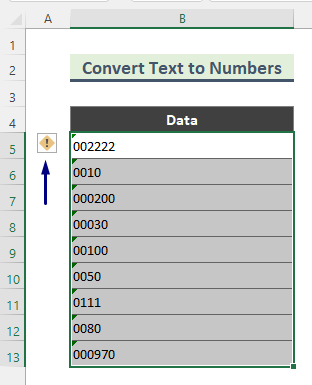
- Piştre, li ser îkona kontrolkirina xeletiya zer bikirtînin û bijareya ' Veguhere bo Hejmarê ' ji pelika daketî hilbijêre.
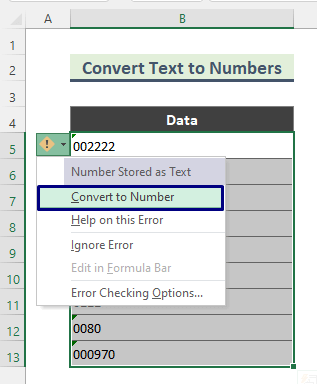
- Axir, em ê bibînin ku hemî serek sifir çûne.

3. Bi Guhertina Hejmara Xweser Formakirina şaneyan 0-yê jêbirin
Niha, em dê rêbazek din ji bo jêbirina sifirên pêşeng nîqaş bike. Carinan, mirov di nav daneyan de formên hejmarên xwerû bikar tînin. Mînakî, her şaneyek dê jimareyek diyarkirî ya nirxê çi be jî hebe. Di rewşên weha de, em dikarin jêbirinsifirên pêşîn tenê bi hilbijartina forma Hejmara Giştî .
Gavên:
- Tevahiya databasê hilbijêrin ( B5:B11 ) di destpêkê de.
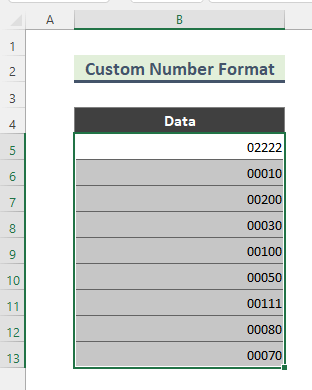
- Piştre, ji Malê Bi xweber biçin koma Hejmarê, Forma jimareya Taybet li vir hatiye hilbijartin.

- Niha, Giştî ji nav daket jêr.

- Axir ev der berhema me ye.
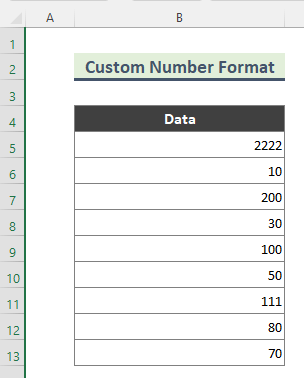
4. Bi karanîna Teknîka Taybet a Paste 0 jêbirin
Em dikarin bi teknîka Paste Taybet cîhên pêşeng ji berhevokan jêbikin. Ji hêla xwerû şaneyên Excel Hejmar formata Giştî e û em ê vê prensîbê di vê rêbazê de bicîh bînin. Ev rêbaz dê hem ji bo formata Hejmara Xweser û hem jî ji bo hejmarên ku vediguherînin Nivîs bixebite. Ka em bihesibînin ku danehevek me heye ku tê de nirx (hejmar) hem di forma Text û Custom de ne.
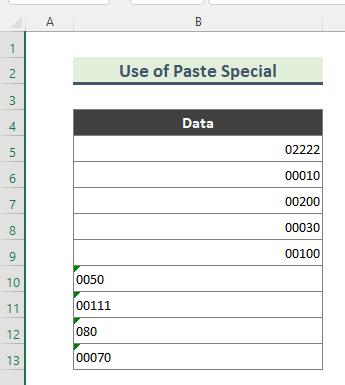
Gav:
- Pêşî, şaneyek vala hilbijêre û şaneyê kopî bike. databasê ( B5:B13 ) û rast-klîk li ser bikirtînin û Paste Taybetî hilbijêrin

- Naha, pencereya Paste Taybet dê xuya bibe. Dûv re, ji koma Vebijêrk Lê zêde bike hilbijêrin û li ser OK bikirtînin.

- Di dawiyê de, li jêr derenca me ye.
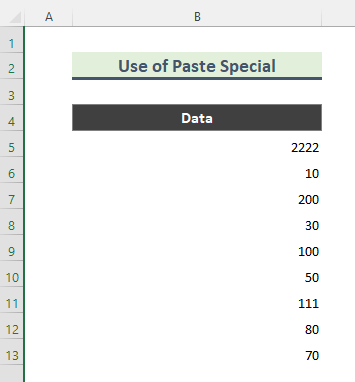
5. Ji bo Rakirina Serek 0 Fonksiyona VALUE bikar bîninji Excel
Berevajî rêbazên berê hatine diyarkirin, naha em ê nîqaş bikin ka meriv çawa cîhên pêşeng bi karanîna fonksiyonên Excel wekî fonksiyona VALUE jêbirin. Fonksiyona VALUE rêzika nivîsê ya ku jimarekê temsîl dike vediguherîne jimarekê. Bi heman awayî Rêbaza 4 , ev formula hem ji bo forma Hejmara Xwestî û hem jî ji bo hejmarên ku vediguherînin Nivîs kar dike.
Gavên :
- Formula jêrîn li Cel C5 binivîse.
=VALUE(B5) 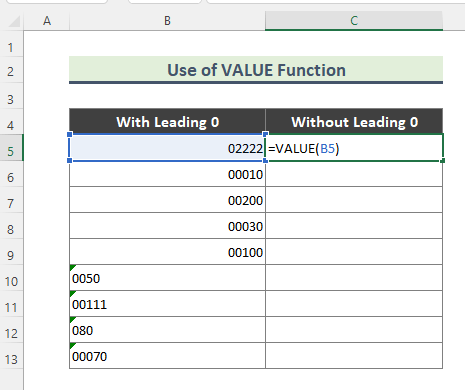
- Di dawiyê de, em ê hilberîna jêrîn bistînin. Amûra Fill Handle ( + ) bikar bînin da ku formula li şaneyên mayî kopî bikin.
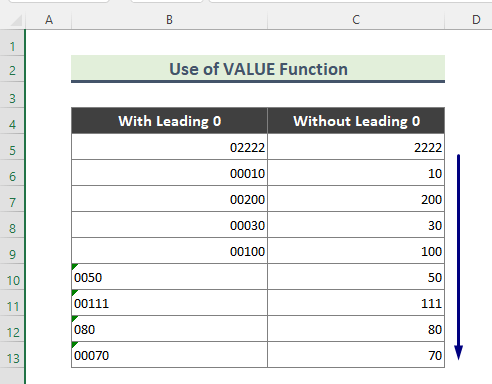
6. 0-ya Pêşerojê ji Nivîsar di Excel de Bi Bikaranîna Kombînasyona Fonksiyonan Jê Bixe
Heta niha, me nîqaş kir ku meriv çawa sifiran jê bibe dema ku şanek tenê jimaran hebe. Lêbelê, rewş hene ku di hucreyan de hem nivîs û hem jî hejmar hene. Di senaryoyên weha de, em dikarin sifirên pêşeng bi karanîna kombînasyona fonksiyonên excel jêbirin. Mînakî, di vê rêbazê de, em ê RIGHT , LEN , FIND , LEFT , û SUBSTITUTE<4 bikin yek> fonksiyonên ji bo jêbirina sifirên sereke.
Gavên:
- Pêşî, formula jêrîn li Cel C5 binivîsin.
=RIGHT(B5,LEN(B5)-FIND(LEFT(SUBSTITUTE(B5,"0",""),1),B5)+1) 
- Li jêr wê formûla li jor behskirî derkeve.
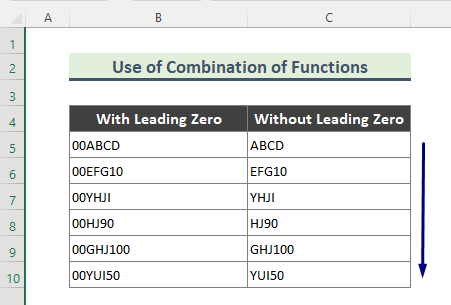
Berhevkirina Formulê:
➤ SUBSTITUTE(B5,”0″,””)
Li vir, Fonksiyon SUBSTITUTE li şûna sifiran Blank (“”), encam ' ABCD ' ye.
➤ ÇEP(SUBSTITUTE(B5,”0″,””),1)
Li vir, Fonksiyon LEFT karaktera herî çepê ya rêzê derdixe. Û, encam ' A ' e.
➤ FIND(LEFT(SUBSTITUTE(B5,”0″,””),1),B5)
Niha, fonksîyona FIND li karaktera herî çepê û pozîsyona wê ya ku bi formula LEFT hatî dayîn digere. Li vir, encama vê beşa formulê ' 3 ' ye.
Piştre, 1 li encama formula FIND tê zêdekirin da ku em bigihîjin tevahiya dirêjahiya rêzika nivîsê.
Û, paşê, encama formula FIND ji dirêjahiya karakterê ku ji hêla fonksîyona LEN'ê ve hatî dayîn tê jêkirin.
➤ RAST(B5,LEN(B5)-FIND(ÇEP(BÛN(B5,”0″,””),1),B5)+1)
Di dawiyê de, fonksiyona RIGHT tevahiya rêzika nivîsê ji bilî sifirên pêşîn derdixe.
7. Bikaranîna VBA-yê 0-ya sereke ji Excel jêbibe
Em dikarin bi VBA -ê jî sifira sereke jêbirin. Ka em gavên vê rêbazê bişopînin.
Gavên:
- Pêşî, tevaya danehevê hilbijêrin ( B5:B13 ) .
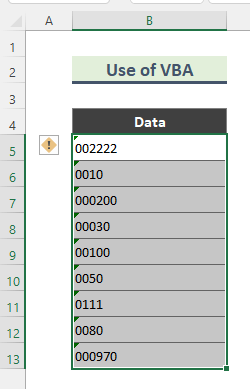
- Piştre, li ser navê pelê Excel-ê rast-klîk bike û Kodê Binêre hilbijêre.

- Niha, kodek Modul dê xuya bibe. Piştre koda jêrîn binivîseli wir.
1495
- Piştî wê, Run kodê.
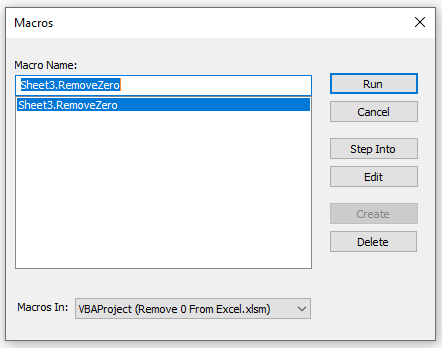
- Di dawiyê de , hemî sifirên pêşîn ji danehevê derketin ( B5:B11 ).



